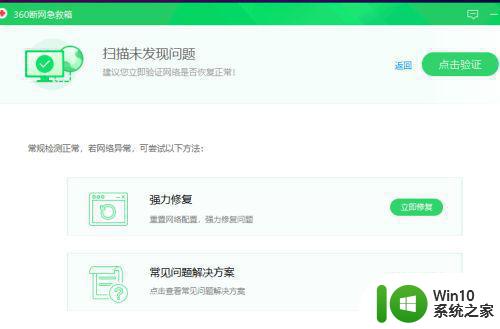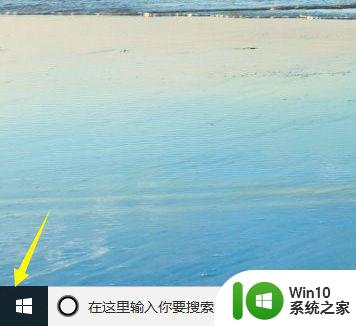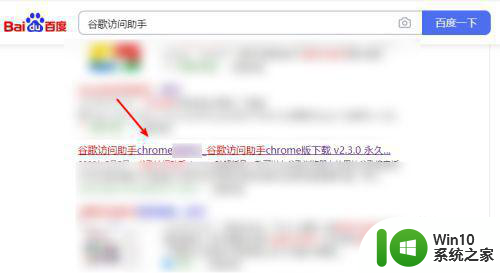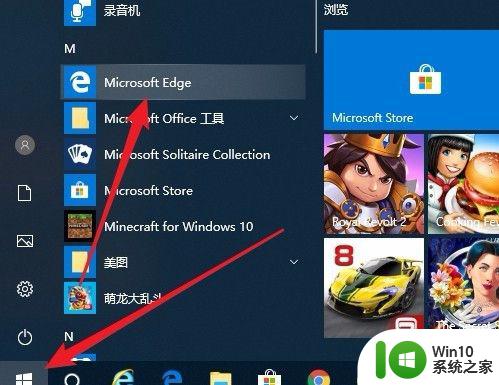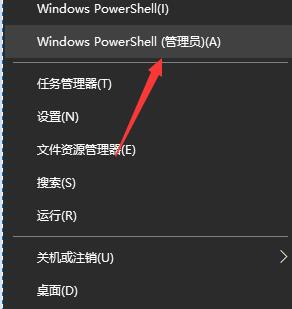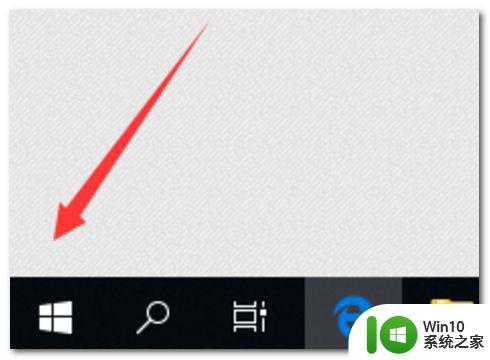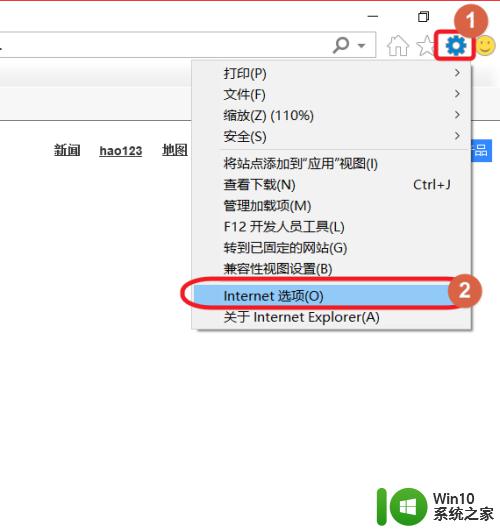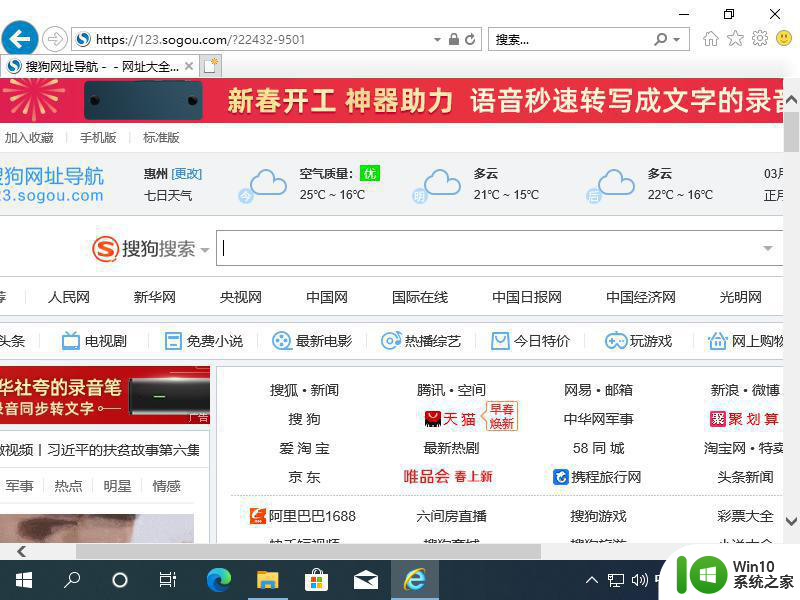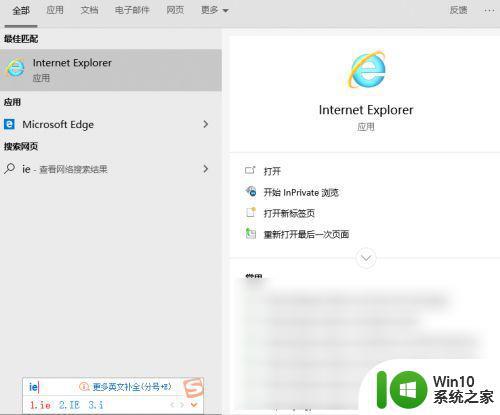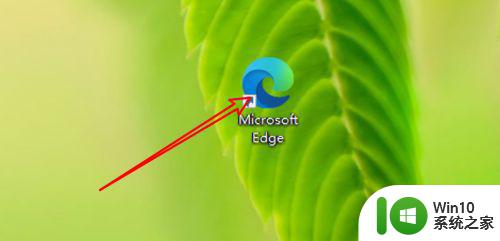win10安全中心应用和浏览器控制打不开 Win10系统如何启用应用和浏览器控制功能教程
更新时间:2024-04-24 16:47:10作者:jiang
Win10安全中心应用和浏览器控制功能是保护计算机免受恶意软件和网络攻击的重要工具,有时候在使用Win10系统时,我们可能会遇到无法打开安全中心应用和浏览器控制的情况。如何启用这些功能呢?接下来我们将为大家介绍一些简单的操作步骤,帮助您轻松启用Win10系统的应用和浏览器控制功能。
操作方法:
1.首先,点击左下角win图标。并“设置”按钮。
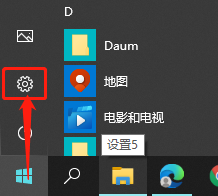
2.然后,点击Windows安全中心。
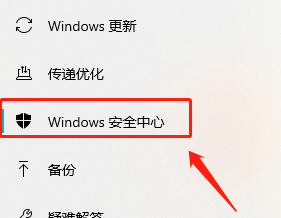
3.接着,点击打开Windows安全中心。
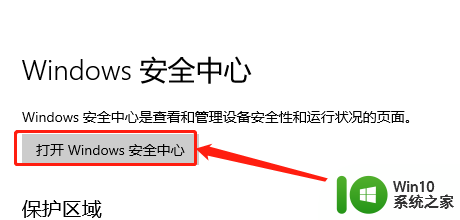
4.然后,点击主页按钮。
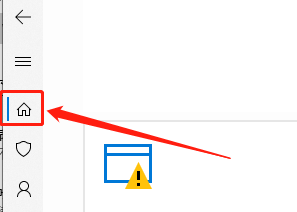
5.在应用和浏览器控制中,点击启用即可。
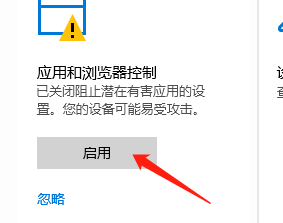
以上就是关于win10安全中心应用和浏览器控制打不开的全部内容,如果您遇到相同的问题,您可以按照以上方法解决。